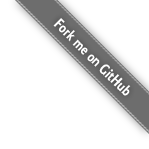Let's Encrypt представляет собой центр сертификации, который позволяет просто и бесплатно получить TLS / SSL сертификаты, тем самым позволяя использовать зашифрованное соединение HTTPS. В данный момент сервис находится на этапе бета тестирования, и получить сертификат в полностью автоматическом режиме, можно лишь при использовании веб-сервера Apache. Я предпочитаю использовать nginx, поэтому опишу как легко получить сертификат в ручном режиме.
Получение сертификата Let’s Encrypt
Let's Encrypt устанавливается просто клонируя репозиторий.
$ sudo git clone https://github.com/letsencrypt/letsencrypt /opt/letsencrypt
$ cd cd /opt/letsencrypt
Теперь получим сертификат используя следующую команду:
$ ./letsencrypt-auto certonly --standalone
Для данной команды необходимы привелегии суперпользователя, так что возможно будет потребован ввод пароля.
Поскольку для проверки домена производитсья запрос на 80 порт, то он должен быть свободен.
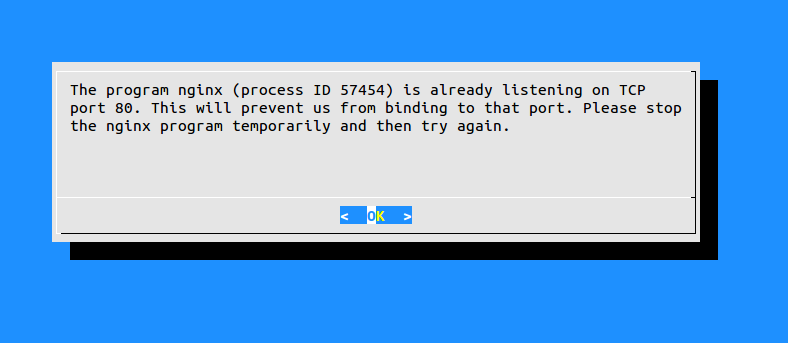
Что бы освободить порт, можно временно остановить nginx выполнив команду:
$ sudo service nginx stop
letsencrypt запрашивает адрес электронной почты для уведомлений или востановления ключей.
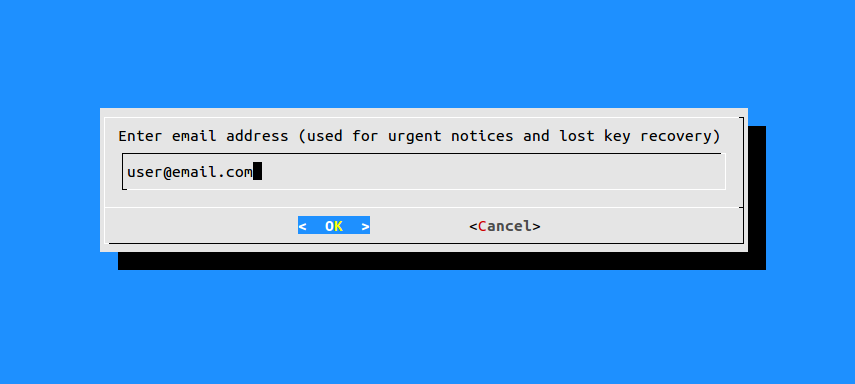
Далее, предлагают согласиться с условиями использования сервиса.
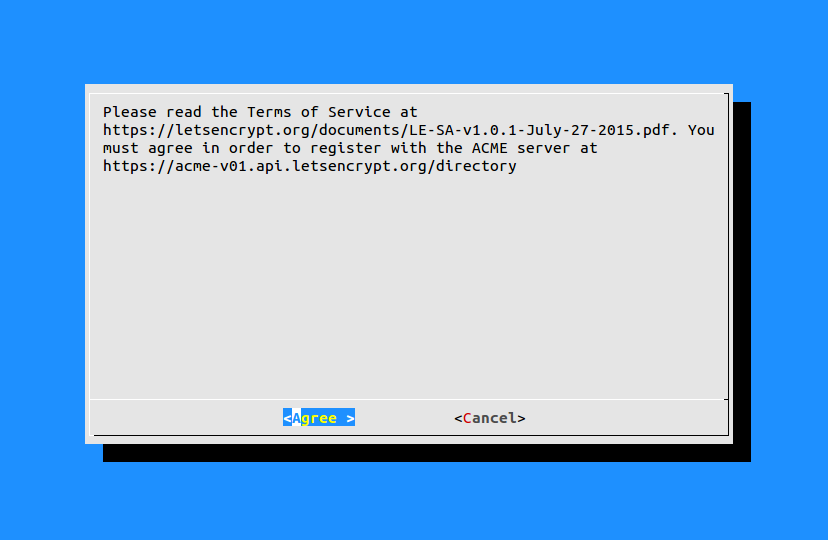
После, нужно указать для какого домена создается сертифика. Включая все необходимые поддомены.
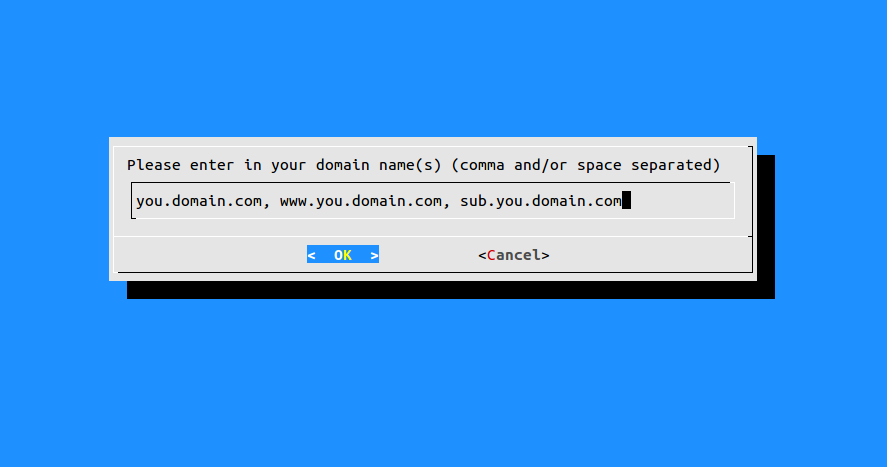
При успешном получении сертификата, выдается следующее сообщение:
IMPORTANT NOTES:
- Congratulations! Your certificate and chain have been saved at
/etc/letsencrypt/live/you.domain.com/fullchain.pem. Your cert
will expire on 2016-15-06. To obtain a new version of the
certificate in the future, simply run Let's Encrypt again.
- If you like Let's Encrypt, please consider supporting our work by:
Donating to ISRG / Let's Encrypt: https://letsencrypt.org/donate
Donating to EFF: https://eff.org/donate-le
После успешного получения сертификата у вас будут следующие файлы:
- cert.pem: Сертификат домена
- chain.pem: Let’s Encrypt сертификат
- fullchain.pem: cert.pem и chain.pem объединенные
- privkey.pem: Ключ сертификата
Что бы проверить что сертификаты успешно созданы и доступны, выведите содержимое директории /etc/letsencrypt/live/your_domain_name, где your_domain_name имя вашего домена.
$ sudo ls /etc/letsencrypt/live/your_domain_name
Подключение сертификата в nginx
Что бы правильно настроить ssl есть такая замечательная шпаргалка от mozilla.
В общем случае достаточно использовать следующие настройки:
server {
listen 443 ssl;
server_name example.com www.example.com;
# certs sent to the client in handshake are concatenated in ssl_certificate
ssl_certificate /etc/letsencrypt/live/example.com/fullchain.pem;
ssl_certificate_key /etc/letsencrypt/live/example.com/privkey.pem;
ssl_session_timeout 1d;
ssl_session_cache shared:SSL:50m;
ssl_session_tickets off;
# secure configuration
ssl_protocols TLSv1 TLSv1.1 TLSv1.2;
ssl_ciphers 'EECDH+AESGCM:EDH+AESGCM:AES256+EECDH:AES256+EDH';
ssl_prefer_server_ciphers on;
# ...
}
Для перманентного перенаправления на защизенное соединение, нужно создать дополнительный блок server.
server {
listen 80;
server_name example.com;
return 301 https://$host$request_uri;
}
После внесения изменений в настройки сервера, нужно не забыть перезагрузить службу nginx.
$ sudo service nginx restart
$ # or
$ sudo nginx -s reload
Готово. Теперь вы можете открыть ваш сайт используя защищенное соединение.
Автоматическое обновление сертификата
Сертификаты, которые выдает Let's Encrypt, действительны всего 90 дней. В сравнениями с другими центрами сертификации, которые выдают сертификаты на год. Данный период кажется подозрительно коротким. Однако, в дальнейшем сроки сертификатов планируют ещё сократить. Это сделано с целью уменьшения угрозы от компрометации приватного ключа, а так же призывает повсеместно использовать автопродление сертификатов, в связи с тем, что через год, можно и забыть его продлить.
Автопродление сертификата проходит с помощью плагина webroot, который для верификации помещает специальный файл в директорию ./well-known доступную для чтения вебсервером.
location ~ /.well-known {
root /path/to/root;
allow all;
}
Теперь мы можем использовать letsencrypt-auto с дополнительным параметром webroot-path, передавая домены с помощью ключа -d:
$ cd /opt/letsencrypt
$ ./letsencrypt-auto certonly -a webroot --agree-tos --renew-by-default \
--webroot-path=/path/to/root -d example.com -d www.example.com
В результате обновления сертификата вы получите следующее сообщение:
IMPORTANT NOTES:
- Congratulations! Your certificate and chain have been saved at
/etc/letsencrypt/live/example.com/fullchain.pem. Your cert will
expire on 2016-05-22. To obtain a new version of the certificate in
the future, simply run Let's Encrypt again.
- If you like Let's Encrypt, please consider supporting our work by:
Donating to ISRG / Let's Encrypt: https://letsencrypt.org/donate
Donating to EFF: https://eff.org/donate-le
Получив обновленный сертификат, для его использования нужно перезапустить nginx
$ sudo service nginx restart
$ # or
$ sudo nginx -s reload
Теперь создадим конфигурационный файл, для автоматической подстановки параметров. Шаблон конфигурационного файла находится в примерах letsencrypt.
$ cat /opt/letsencrypt/examples/cli.ini
# This is an example of the kind of things you can do in a configuration file.
# All flags used by the client can be configured here. Run Let's Encrypt with
# "--help" to learn more about the available options.
# Use a 4096 bit RSA key instead of 2048
rsa-key-size = 4096
# Uncomment and update to register with the specified e-mail address
# email = foo@example.com
# Uncomment and update to generate certificates for the specified
# domains.
# domains = example.com, www.example.com
# Uncomment to use a text interface instead of ncurses
# text = True
# Uncomment to use the standalone authenticator on port 443
# authenticator = standalone
# standalone-supported-challenges = tls-sni-01
# Uncomment to use the webroot authenticator. Replace webroot-path with the
# path to the public_html / webroot folder being served by your web server.
# authenticator = webroot
# webroot-path = /usr/share/nginx/html
Скопируем его в директорию /usr/local/etc:
$ sudo cp /opt/letsencrypt/examples/cli.ini /usr/local/etc/le-renew-webroot.ini
Далее отредактируем его, изменив параметры email, domains и webroot-path.
$ sudo nano /usr/local/etc/le-renew-webroot.ini
# This is an example of the kind of things you can do in a configuration file.
# All flags used by the client can be configured here. Run Let's Encrypt with
# "--help" to learn more about the available options.
# Use a 4096 bit RSA key instead of 2048
rsa-key-size = 4096
# Uncomment and update to register with the specified e-mail address
email = user@example.com
# Uncomment and update to generate certificates for the specified
# domains.
domains = example.com, www.example.com
# Uncomment to use a text interface instead of ncurses
# text = True
# Uncomment to use the standalone authenticator on port 443
# authenticator = standalone
# standalone-supported-challenges = tls-sni-01
# Uncomment to use the webroot authenticator. Replace webroot-path with the
# path to the public_html / webroot folder being served by your web server.
# authenticator = webroot
webroot-path = /path/to/root
Теперь, вместо того что бы указывать параметры с помощью ключей комманды letsencrypt, мы можем использовать конфигурационный файл:
$ cd /opt/letsencrypt
$ ./letsencrypt-auto certonly -a webroot --renew-by-default \
--config /usr/local/etc/le-renew-webroot.ini
Скачаем и сделаем исполнимым скрипт автообновления сертификата.
$ sudo curl -L -o /usr/local/sbin/le-renew-webroot \
https://gist.githubusercontent.com/thisismitch/e1b603165523df66d5cc/raw/fbffbf358e96110d5566f13677d9bd5f4f65794c/le-renew-webroot
$ sudo chmod +x /usr/local/sbin/le-renew-webroot
Теперь если его выполнить, то будет выдано ссобщение, о том, что сертификат не нуждается в обновлении.
$ sudo le-renew-webroot
Checking expiration date for example.com...
The certificate is up to date, no need for renewal (89 days left).
Для того что бы скрипт регулярно проверял состояние сертификата добавим его запуск в таблицу крона:
$ sudo crontab -e
Добавим строчку, которая будет запускать скрипт каждое воскресенье в 5.30 утра, и логировать результат в файл /var/log/le-renewal.log:
30 5 * * 7 /usr/local/sbin/le-renew-webroot >> /var/log/le-renewal.log
Теперь можно не беспокоится о сроке годности сертификата, он будет регулярно обновлятся, когда будет приближаться срок истечения сертификата.